افزودن تصویر به دسته بندی وردپرس با Taxonomy Images
- افزونه وردپرس
- بروزرسانی شده در
همانطور که میدانید دستهبندی و برچسب دو طبقهبندی پیشفرض است که با ساختار وردپرس همراه است. در این مقاله نحوه افزودن تصویر به دسته بندی وردپرس و برچسبها را به شما آموزش میدهیم. بهعبارتدیگر شما توسط این آموزش امکان این را دارید که یک آیکون تصویری برای دستهبندی و برچسبها اضافه کنید.
سیستم مدیریت محتوای وردپرس قابلیتهای زیادی را در اختیار شما قرار میدهد و امروز قصد داریم در مورد نحوه افزودن تصاویر به دستهبندی در وردپرس توضیح بدهیم. این کار را شما میتوانید بهراحتی با استفاده از افزونه کاربردی Taxonomy Images انجام دهید.
انجام دادن این کار مزیتهای زیادی دارد که در ادامه این مقاله به شما توضیح میدهیم. پس این آموزش از میهن وردپرس را از دست ندهید.
آنچه در این مقاله میخوانید
افزودن تصویر به دسته بندی وردپرس
خب قبل از اینکه انجام این کار را به شما یاد بدهیم دلیل انجام دادن این کار را باهم بررسی میکنیم.
اینکه شما بخواهید که یک وبسایت حرفهای و دارای نظم داشته باشید روشهای مختلفی دارد. این کار یک ابزار قدرتمند در وبسایت است که کمک میکند که بازدیدکنندگان بتوانند بهتر از سایت شما استفاده کنند. این کار باعث میشود که سایت شما از نظر کاربر حرفهای به نظر برسد.
درواقع انواع پست سفارشی و طبقهبندی به وردپرس اجازه میدهد به سیستم مدیریت محتوای کاملی تبدیل شود. بهطور پیشفرض وردپرس با یک دستهبندی و برچسب بهعنوان دو طبقهبندی پیشفرض میآید که میتوانید برای مرتب کردن پستها از آن استفاده کنید. همچنین میتوانید طبقهبندی سفارشی خود را ایجاد کرده و آنها را با هر نوع پست در سایت وردپرس ثبت کنید و به کاربران اجازهی دیدن تمام فیلدهای محتوا زیر آن طبقهبندی را میدهد.
با افزودن تصاویر به طبقهبندی شما میتوانید ویژگی آن طبقهبندی را بهتر به کاربر نشان دهید. برای مثال هر دستهبندی روی سایت میتواند دارای آیکون خودش باشد که میتواند در دسته صفحات آرشیو و لیست دستهبندی باشد.
افزونه Taxonomy Images
این آموزش نیز با استفاده از افزونه رایگان وردپرسی است. پلاگین Taxonomy Images بین مدیران وردپرسی دارای محبوبیت زیادی است و تاکنون بیش از 20 هزار نصب فعال داشته است. بنابراین از انتهای این صفحه یا مخزن وردپرس خود آن را دانلود کرده و سپس آن را در وبسایت خود نصب و فعال کنید. قبل از آن هم میتوانید جهت آشنایی با نصب افزونه آموزش نصب افزونه در وردپرس را ببینید.
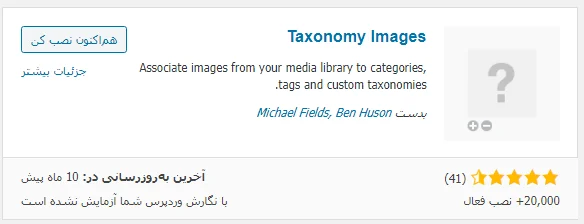
برای اینکه بتوانید تنظیمات پلاگین را تغییر دهید باید پس از فعالسازی به صفحه تنظیمات > Taxonomy Images رفته تا بتوانید پیکربندی تنظیمات افزونه را انجام دهید. در اینجا شما تعیین کنید که برای کدامیک از مواردی که در این صفحه استفاده میکنید میخواهید از تصویر استفاده کنید.
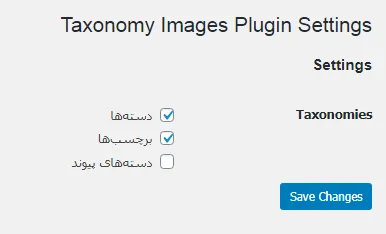
زمانی که شما تیک این گزینهها را بهدلخواه خود فعال میکنید، طبقهبندی برای آنها ایجاد میشود. درواقع شما میتوانید لیستی از طبقهبندی در دسترس روی سایت وردپرس را ببینید. طبقهبندی را در جایی که میخواهید ویژگی تصاویر طبقهبندی را فعال کنید انتخاب کنید و سپس روی Save Changes کلیک کنید.
افزودن تصویر به دسته بندی وردپرس
اکنون برای افزودن هر تصویر به دستهبندی به صفحه نوشتهها > دستهبندی بروید. اگر شما ویژگی طبقهبندی تصویر را برای دیگر طبقهبندیها فعال کنید سپس نیاز دارید به صفحه طبقهبندی ویژه در مدیریت وردپرس بروید.
در صفحه دستهبندی متوجه یک ستون جدید تصویر در لیست دستهبندی خواهید شد. ازآنجاکه هنوز تصویری به دستهبندی اضافه نکردهاید پس یک جای خالی تصویر با گزینه افزودن برای هر دستهبندی بهطور پیشفرض نمایش داده میشود.
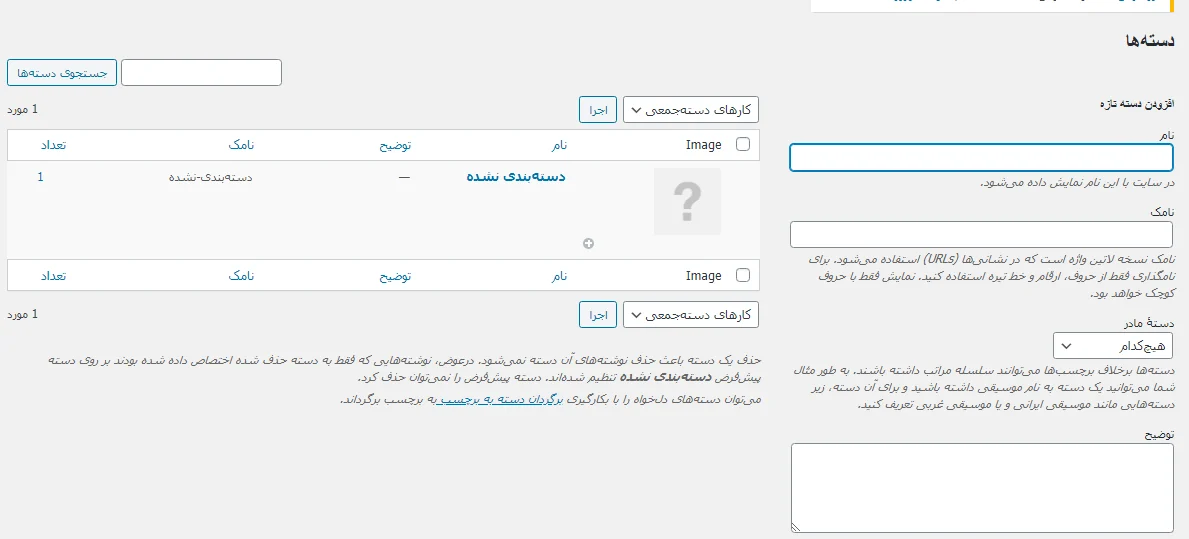
در اینجا شما امکان این را دارید که برای دستهبندیها یک تصویر انتخاب نمایید و برای انجام این کار باید روی علامت + کلیک کنید. شما قابلیت این را دارید که هر تصویر را از کتابخانه رسانه وردپرس انتخاب کنید و یا تصویر جدید را از سیستم خود آپلود کنید. سپس پردازش را برای افزودن تصویر به برای تمام اصطلاحات در طبقهبندی تکرار کنید.
همچنین شما میتوانید در صورت تمایل این تصاویر را حذف کنید و برای اینکه این کار را انجام دهید میتوانید هر زمانی که بخواهید با کلیک روی علامت – کنار هر تصویر این کار را بهراحتی انجام دهید.
اما به دلیل اینکه ممکن است این تصاویر در قالب سایت شما نمایش داده نشاند باید از روش زیر استفاده کنید:
نمایش دسته تصاویر در سایت وردپرس
برای نمایش طبقهبندی تصویر در سایت وردپرس نیاز دارید قالب وردپرس خود را ویرایش کنید. بنابراین اولین کاری که باید انجام دهید این است که توسط FTP Client به سایت وردپرس خود متصل شوید و پس از اتصال شما نیاز دارید که قالب مسئول برای نمایش آرشیو طبقه را پیدا کنید.
در اینجا شما نیاز دارید فایل را دانلود کنید و آن را در یک ویرایشگر متن مانند Notepad باز کنید. اکنون کد زیر را در جایی که میخواهید طبقهبندی تصاویر نمایش داده شود کپی کنید. بهطور معمول شما مایلید آن را قبل از عنوان طبقهبندی و یا برچسب ()The_archive_title اضافه کنید.
print apply_filters( 'taxonomy-images-queried-term-image', '' );پس از افزودن کد فایل را ذخیره کرده و توسط FTP به وبسایت خود آپلود کنید. اکنون میتوانید صفحه آرشیو طبقهبندی را ببینید. البته این را هم در نظر داشته باشید که شما میتوانید از css سفارشی برای استایل دهی به این بخش نیز استفاده کنید.
افزودن تصویر به برچسب وردپرس
نکته دیگری که باید به آن توجه داشته باشید این است که شما امکان این را نیز دارید که همانگونه که به دستهبندی وبسایت خود تصویر اضافه کردید به برچسبها نیز تصاویر دلخواه خود را اضافه کنید.
برای اینکه این کار را انجام دهید باید به مسیر برچسبها > نوشتهها بروید و مراحل بالا را در وبسایت خود انجام دهید.
سپاس از همراهی شما کاربران میهن وردپرسی. 🙂

درود. وقتی از ووکامرس فایلها رو آپلود می کنم،
درون هاست میره داخل پوشه آپلود ووکامرس و تا اینجا مشکلی نیست.
اما در پیشخوان، در محیط پرونده های چندرسانه ای در کنار سایر فایلهای تصویری دیده میشه.
چه راهی وجود داره،
که در محیط پیشخوان(محیط پرونده های چندرسانه ای)،
بتونم فایلهای دیگر (مثلا zip.pdf) رو در یک پوشه جدا قرار بدم که قاطی دیده نشه.
با سپاس
درود بر شما کاربر گرامی متاسفانه راهی نیست به جز همین دسته بندی که در این مقاله توضیح داده شده.
سلام ، مقاله مربوط به اضافه کردن تصاویر در دسته بندی های وردپرس را مطالعه کردم سوالی که پیش می آید این است اون کد php در کدام صفحه
و در کجا باید نوشته شود و آیا باید به این صورت نوشته شود :
در فایل functions.php باید اضافه کیند.